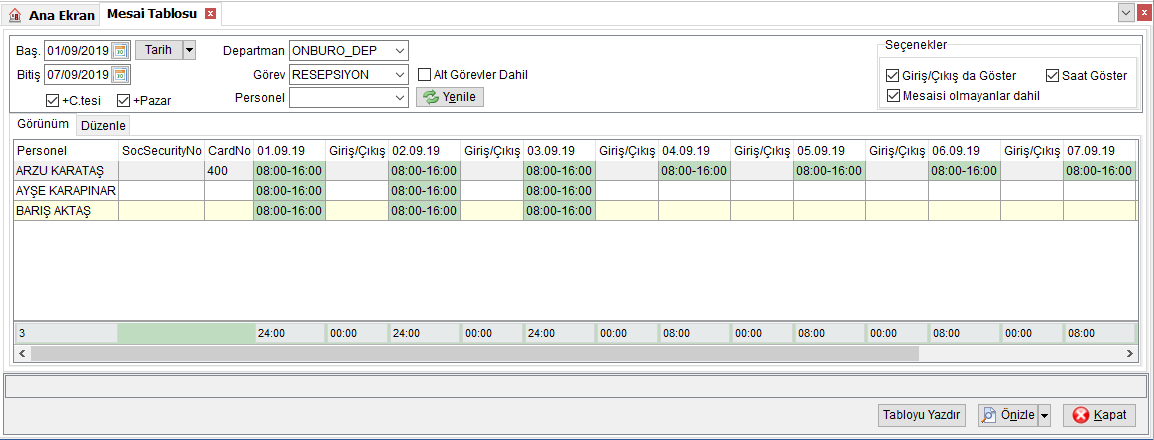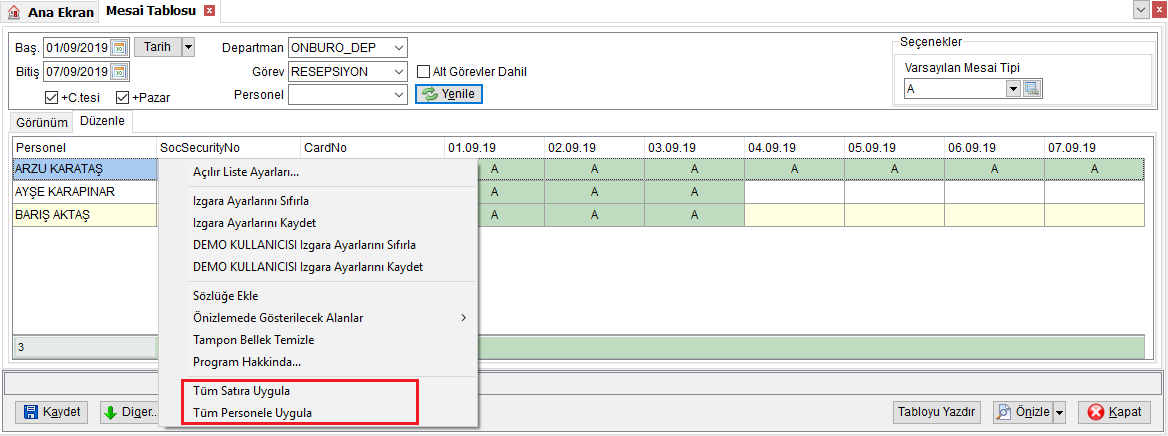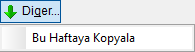"Mesai Tablosu" sayfasının sürümleri arasındaki fark
k |
|||
| (Bir diğer kullanıcıdan 4 ara revizyon gösterilmiyor) | |||
| 1. satır: | 1. satır: | ||
==Kullanım Amacı== | ==Kullanım Amacı== | ||
| − | Tanımlanan personel mesailerinin | + | Tanımlanan personel mesailerinin görüntülenmesi yada düzenleme yapılması sağlanabilir. Ayrıca Departman yada Görev seçimi yaparak departman yada göreve bağlı tüm personellerin listelenmesi ve düzenlenmesini yapabilirsiniz. |
==Kullanımı== | ==Kullanımı== | ||
| + | Personel mesailerinin görüntülenmesi yada düzenlemesini Operasyon sekmesindeki veya Aktivite sekmesindeki '''Mesai Tablosu''' seçeneği ile yapabilirsiniz. | ||
| + | ===Görünüm=== | ||
| + | Departman, Görev yada Personel seçimi yapılarak personellerin mesailerinin tablo olarak görüntülenmesini sağlar.<br> | ||
[[Dosya:MesaiTablosuGorunum.PNG|MesaiTablosuGorunum.PNG]] | [[Dosya:MesaiTablosuGorunum.PNG|MesaiTablosuGorunum.PNG]] | ||
| − | + | '''Baş.''': Mesai tablosunda görüntülenecek başlangıç tarihi belirtilir.<br> | |
| − | :'''Giriş/Çıkış da Göster''': Personelin otele | + | '''Bitiş''' : Mesai tablosunda görüntülenecek bitiş tarihi belirtilir.<br> |
| − | :'''Saat Göster''': Mesai saatlerinin gösterilmesini sağlar. | + | '''+C.tesi''':Cumartesi günlerinin de Mesai tablosunda gösterilmesini sağlar.<br> |
| − | + | '''+Pazar''': Pazar günlerinin de Mesai tablosunda gösterilmesini sağlar.<br> | |
| + | '''Departman''': Departman seçimi yapılarak departmana çalışan tüm personellerin Mesai Tablosunda gösterilmesini sağlar.<br> | ||
| + | '''Görev''': Görev seçimi yapılarak göreve bağlı çalışan tüm personellerin Mesai Tablosunda gösterilmesini sağlar.<br> | ||
| + | '''Personel''': Personel seçimi yapılarak seçilen personelin Mesai Tablosunda gösterilmesini sağlar.<br> | ||
| + | '''Giriş/Çıkış da Göster''': Personelin otele girişi ve çıkış saatlerinin de tabloda gösterilmesini sağlar. PDKS entegrasyonundan gelen bilgiyi veya ana kapı giriş çıkış saatlerinin tabloda görülebilir. <br> | ||
| + | '''Mesaisi olmayanlar dahil''': Mesai tanımı olmayan personelin de tabloda gösterilmesini sağlar.<br> | ||
| + | '''Saat Göster''': Mesai saatlerinin tabloda gösterilmesini sağlar.<br> | ||
| + | '''Tabloyu Yazdır''': Oluşturulan tablonun yazdırılmasını sağlar. | ||
| − | [[Dosya:MesaiTablosuDuzenle. | + | ===Düzenle=== |
| + | [[Dosya:MesaiTablosuDuzenle.PNG|MesaiTablosuDuzenle]] | ||
| − | Mesai Tablosundaki Düzenle sekmesi ile tanımlanan mesailerde değişiklik yapabilir, tanımsız olanlar varsa tablo üzerinden tanımlanmasını sağlayabilirsiniz. Mesai alanlarına tıklayarak açılır listeden yeni çalışma saatini seçebilirsiniz. Ayrıca tablodaki mesai üzerinde iken sağ tıkla çıkan menüden '''Tüm Satıra Uygula''' seçeneği ile seçili olan satırda tanımlı olan bir günkü çalışma saatinin tüm satırda aynı personele tanımlanmasını sağlayabilir, '''Tüm Personele Uygula''' seçeneği ile ekrana getirilen tüm personele seçili olan mesainin tanımlanmasını sağlayabilirsiniz. | + | Mesai Tablosundaki Düzenle sekmesi ile tanımlanan mesailerde değişiklik yapabilir, tanımsız olanlar varsa tablo üzerinden tanımlanmasını sağlayabilirsiniz. Mesai alanlarına tıklayarak açılır listeden yeni çalışma saatini seçebilirsiniz. Ayrıca tablodaki mesai üzerinde iken sağ tıkla çıkan menüden '''Tüm Satıra Uygula''' seçeneği ile seçili olan satırda tanımlı olan bir günkü çalışma saatinin tüm satırda aynı personele tanımlanmasını sağlayabilir, '''Tüm Personele Uygula''' seçeneği ile ekrana getirilen tüm personele seçili olan mesainin tanımlanmasını sağlayabilirsiniz. |
| + | [[File:DepatmanMenusu_Kaydet_Butonu.PNG|left]] seçeneği ile tablo üzerinde yapılan tüm tanım ve değişikliklerin kaydedilmesi sağlanır.<br clear=all> | ||
| − | + | [[File:MesaiTablosuDigerButonu.PNG|left]] | |
| + | seçeneği ile açılan Bu Haftaya Kopyala seçeneğini seçerek ekrandaki mesai tablosunun bulunduğunuz haftaya kopyalanmasını sağlayabilirsiniz.<br clear=all> | ||
[[Kategori:Operasyon]] | [[Kategori:Operasyon]] | ||
15:41, 11 Mart 2020 itibarı ile sayfanın şu anki hâli
İçindekiler
Kullanım Amacı
Tanımlanan personel mesailerinin görüntülenmesi yada düzenleme yapılması sağlanabilir. Ayrıca Departman yada Görev seçimi yaparak departman yada göreve bağlı tüm personellerin listelenmesi ve düzenlenmesini yapabilirsiniz.
Kullanımı
Personel mesailerinin görüntülenmesi yada düzenlemesini Operasyon sekmesindeki veya Aktivite sekmesindeki Mesai Tablosu seçeneği ile yapabilirsiniz.
Görünüm
Departman, Görev yada Personel seçimi yapılarak personellerin mesailerinin tablo olarak görüntülenmesini sağlar.
Baş.: Mesai tablosunda görüntülenecek başlangıç tarihi belirtilir.
Bitiş : Mesai tablosunda görüntülenecek bitiş tarihi belirtilir.
+C.tesi:Cumartesi günlerinin de Mesai tablosunda gösterilmesini sağlar.
+Pazar: Pazar günlerinin de Mesai tablosunda gösterilmesini sağlar.
Departman: Departman seçimi yapılarak departmana çalışan tüm personellerin Mesai Tablosunda gösterilmesini sağlar.
Görev: Görev seçimi yapılarak göreve bağlı çalışan tüm personellerin Mesai Tablosunda gösterilmesini sağlar.
Personel: Personel seçimi yapılarak seçilen personelin Mesai Tablosunda gösterilmesini sağlar.
Giriş/Çıkış da Göster: Personelin otele girişi ve çıkış saatlerinin de tabloda gösterilmesini sağlar. PDKS entegrasyonundan gelen bilgiyi veya ana kapı giriş çıkış saatlerinin tabloda görülebilir.
Mesaisi olmayanlar dahil: Mesai tanımı olmayan personelin de tabloda gösterilmesini sağlar.
Saat Göster: Mesai saatlerinin tabloda gösterilmesini sağlar.
Tabloyu Yazdır: Oluşturulan tablonun yazdırılmasını sağlar.
Düzenle
Mesai Tablosundaki Düzenle sekmesi ile tanımlanan mesailerde değişiklik yapabilir, tanımsız olanlar varsa tablo üzerinden tanımlanmasını sağlayabilirsiniz. Mesai alanlarına tıklayarak açılır listeden yeni çalışma saatini seçebilirsiniz. Ayrıca tablodaki mesai üzerinde iken sağ tıkla çıkan menüden Tüm Satıra Uygula seçeneği ile seçili olan satırda tanımlı olan bir günkü çalışma saatinin tüm satırda aynı personele tanımlanmasını sağlayabilir, Tüm Personele Uygula seçeneği ile ekrana getirilen tüm personele seçili olan mesainin tanımlanmasını sağlayabilirsiniz.
seçeneği ile tablo üzerinde yapılan tüm tanım ve değişikliklerin kaydedilmesi sağlanır.seçeneği ile açılan Bu Haftaya Kopyala seçeneğini seçerek ekrandaki mesai tablosunun bulunduğunuz haftaya kopyalanmasını sağlayabilirsiniz.